Nếu bạn đang tìm cho mình hình nền khác với truyền thống muốn hình nền của mình chuyển động được thì việc dùng video làm hình nền máy tính đem tới sự mới lạ, đem tới trải nghiệm đỉnh cao. Làm sao để sử dụng video một cách đơn giản và hiệu quả nhất để làm hình nền? Hãy cùng tìm hiểu trong bài viết này.
Hướng dẫn dùng video làm hình nền máy tính

Cài Video hình nền máy tính
Thay vì những hình ảnh tĩnh buồn bã và không hề có sự vui vẻ hay kịch tính nào, thì tại sao các bạn không thiết lập video màn hình cho máy tính của bạn. Chúng đảm bảo làm cho bạn thêm phần thích thú, máy tính cũng trở lên linh hoạt kích thích cảm giác cho người dùng máy.
Gần đây, trào lưu dùng video làm hình nền máy tính đã trở nên phổ biến và được nhiều người ưa chuộng sử dụng. Tuy nhiên, trào lưu này lại tốn khá nhiều bộ nhớ và dung lượng. Bài viết dưới đây sẽ chia sẻ cho các bạn ứng dụng ít tốn dung lượng nhất và dễ sử dụng, đó là ứng dụng Wallpaper Engine.
==> Xem thêm: Màn Hình Máy Tính Chính Hãng Giá Chỉ Từ 1 triệu 500 nghìn đồng !
Tải và cài đặt
Bước 1: Đầu tiên, người dùng cần truy cập vào link sau để tải ứng dụng Wallpaper Engine về máy tại đây
Bước 2: Người dùng hãy tiến hành mở folder có chứa file vừa tải về máy rồi sau đó tiến hành giải nén.
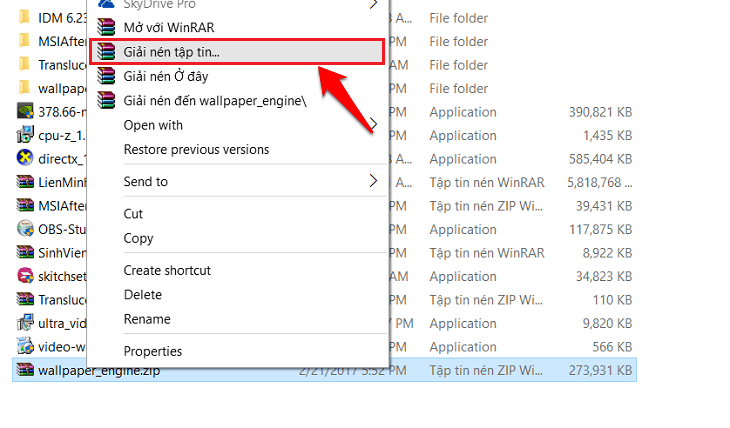
Bước 3: Người dùng mở thư mục vừa mới vừa giải nén xong và bắt đầu chạy file wallpaper64.exe đối với những dòng máy 64 bit. Còn đối với máy 32 bit thì các bạn sử dụng wallpaper32.exe để tiến hành sử dụng.
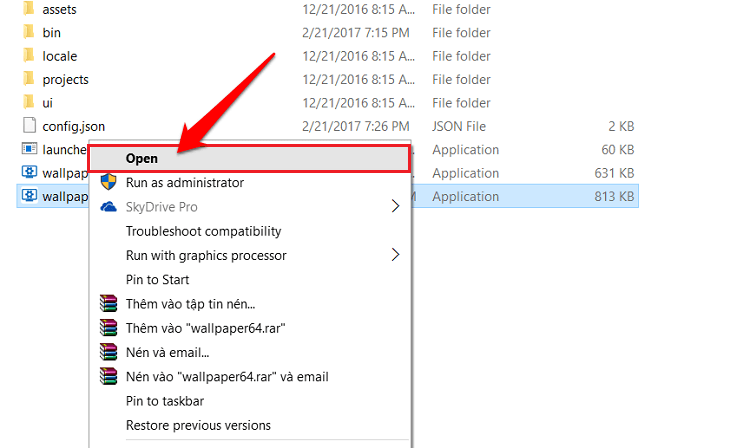
==> Xem thêm: Ổ Cứng HDD Chính Hãng, Giá Rẻ, Bảo Hành lên tới 5 năm
Đổi ngôn ngữ
Bởi vì phần mềm của các bạn đang sử dụng mặc định sử dụng tiếng Trung Quốc. Vì thế cách này sẽ hướng dẫn các bạn đến với cách thay đổi sang loại ngôn ngữ khác mà các bạn có thể dễ dàng sử dụng hơn. Tuy nhiên, đối với phần mềm này vẫn chưa được việt hoá cụ thể.
- Sau khi người dùng đã hoàn thành xong bước 3 ở trên phần 1, đến đây, các bạn bắt đầu nhấn chuột phải vào icon của phần mềm sau đó chọn và dòng chữ thứ 4.
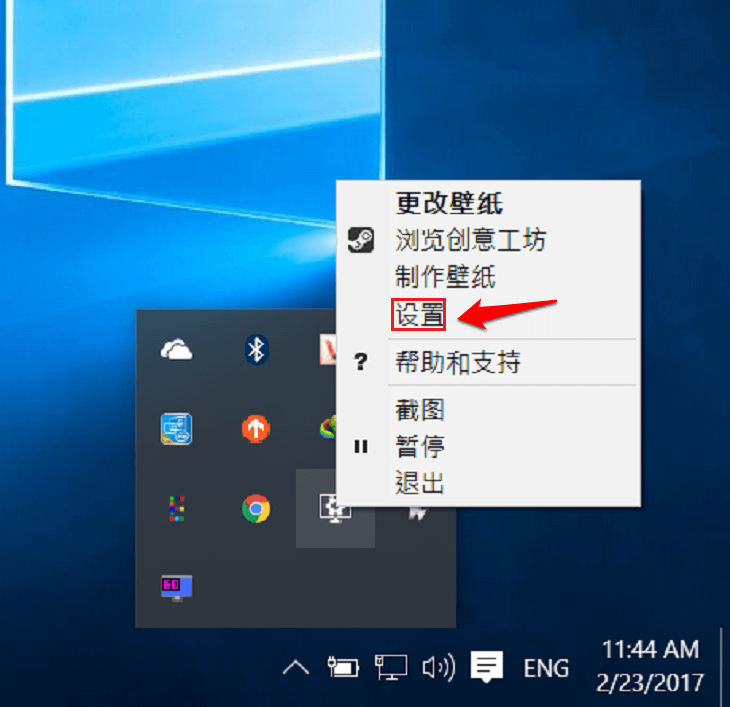
Sau đó, các bạn hãy thực hiện các bước sau:
- Chọn thẻ thứ 2 như dưới hình
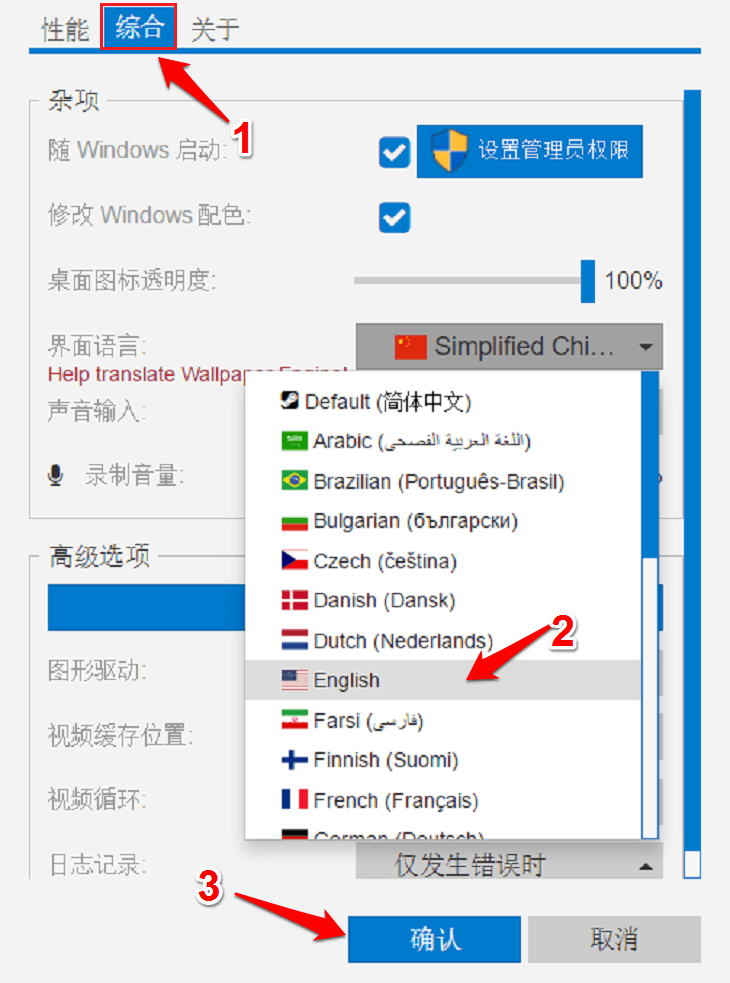
- Lựa chọn ngôn ngữ mà bạn mong muốn.
- Sau đó ấn OK để hoàn thành.
Sau khi đã hoàn thành xong các bước chuyển ngôn ngữ thì giờ các bạn hãy bắt đầu chọn video để dựng màn hình nền máy tính. Nói chung, cách làm khá đơn giản, bạn chỉ cần chú ý một chút sẽ có ngay video đặt làm hình nền vô cùng đẹp, sinh động.
Dùng video để làm màn hình nền
Việc dùng video làm màn hình nền vô cùng đơn giản. Bạn có thể thực hiện theo các bước đơn giản như sau:
- Bước 1: Các bạn nhấn chuột phải vào icon phần mềm sau đó ấn vào “change wallpaper".
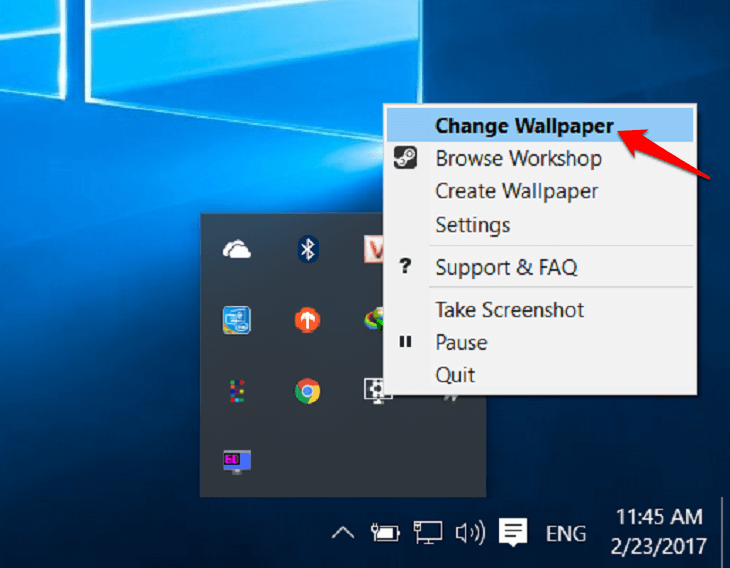
- Bước 2: Chọn video làm hình nền cho laptop. Người dùng có thể lựa chọn các video đã có sẵn trong phần mềm hoặc chọn những loại video mà bạn thích từ trong máy tính của mình.
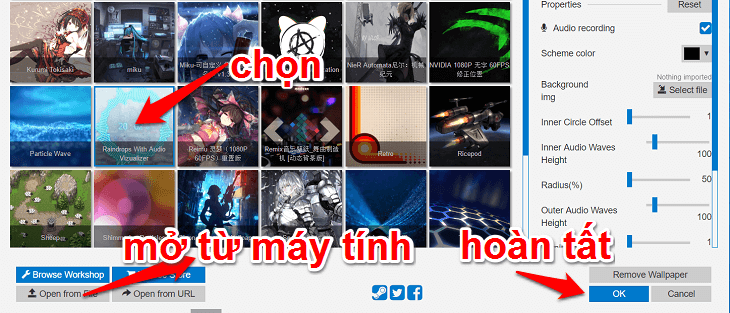
- Bước 3: Các bạn nhấn chọn OK để hoàn tất phần mềm
Chạy cùng hệ điều hành Windows khi bắt đầu khởi động
Để tránh việc mất thời gian cho việc bật và tắt phần mềm ở mỗi lần khởi động thiết bị, người dùng nên làm theo những cách sau để có thể thiết lập cho phần mềm hoạt động cùng với hệ điều hành Windows mỗi khi chạy.
- Người dùng nhấp chuột phải vào phần mềm sau đó chọn mục Setting.
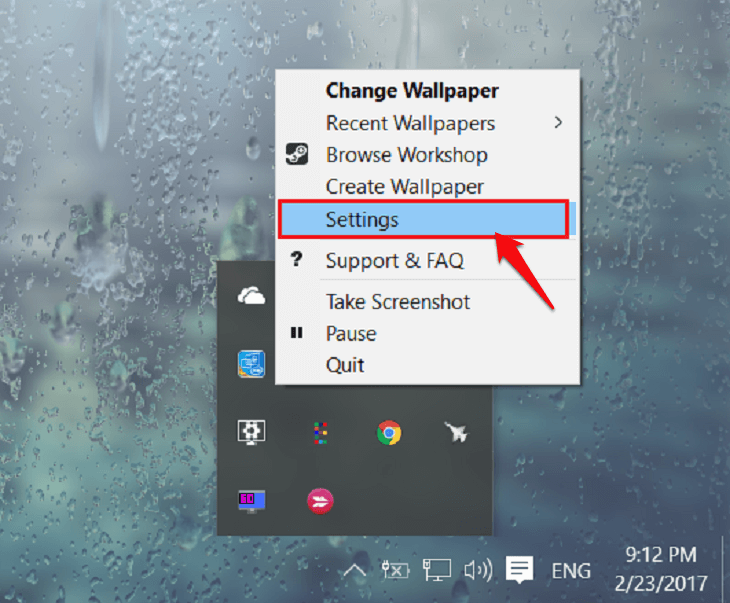
- Sau đó chọn mục General rồi chọn mục Remove high priority. Tiếp theo người dùng nhấn OK để lưu lại.
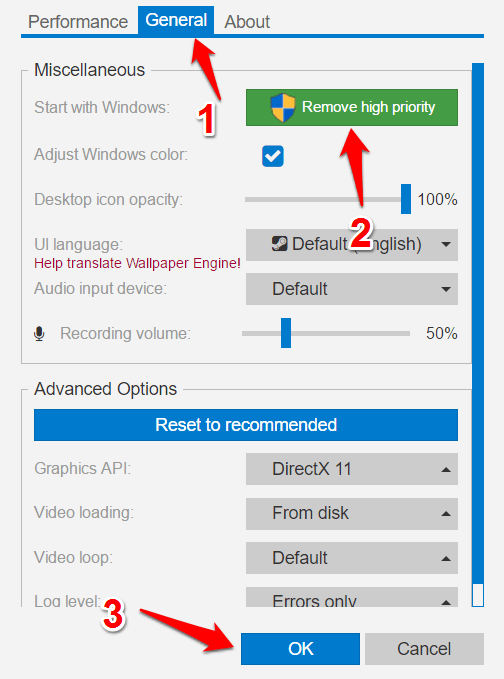
- Nếu xuất hiện bất kỳ lỗi nào trong quá trình cài đặt, phần mềm sẽ yêu cầu người dùng phải có thêm DirectX 11 trở lên trong khi sử dụng. Nếu chưa có, người dùng cần phải tiến hành tải về ngay.
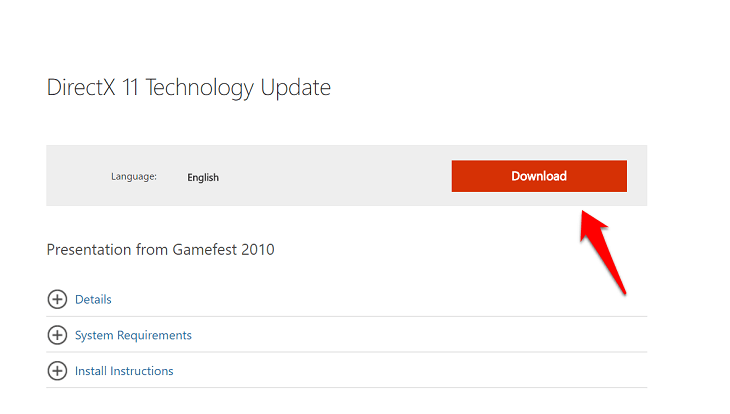
==> Xem thêm: SSD, Ổ Cứng SSD Chính Hãng Giá Rẻ, Load Dữ Liệu Siêu Nhanh
Lưu ý khi sử dùng video làm hình nền máy tính
Việc dùng video làm hình nền máy tính có thể sẽ khiến cho máy tính của bạn trở nên cá tính, mới lạ và đẹp mắt. Tuy nhiên, điều này cũng sẽ càng khiến máy của bạn trở nên nặng hơn rất nhiều nếu như người dùng không có cấu hình máy cao. Người dùng cần cân nhắc trước khi tiến hành cài đặt nếu như máy tính của bạn không sở hữu cấu hình đủ mạnh.
Nếu trong trường hợp cấu hình của thiết bị không đủ mạnh thì các bạn nên sử dụng cách khác. Hoặc các bạn có thể tiến hành cài hình nền có khả năng thay đổi liên tục. Đây sẽ là giải pháp thay thế khi máy tính của bạn không có đủ cấu hình để cài. Tuy nhiên, việc thay đổi hình nền máy tính liên tục sẽ khiến cấu hình của bạn trở nên nhẹ và ít tồn sử dụng tới tài nguyên hơn.
Hơn nữa, khi kết nối laptop với tivi thì màn hình của laptop như thế nào thì trên tivi cũng sẽ hiển thị đúng y như vậy. Đặc biệt, nếu máy tính của bạn sử dụng hệ điều hành Win 10 và có sở hữu công nghệ Miracast kết nối không dây, người dùng sẽ không cần tới dây cáp của HDMI để kết nối với laptop hoặc với tivi nữa.
Trên đây Hoàng Hà PC đã chia sẻ cho các bạn về hướng dẫn dùng video làm hình nền máy tính. Hy vọng bài viết trên đã cung cấp cho các bạn những thông tin hữu ích. Hãy tạo cho mình một video đẹp mắt, sinh động để tạo nét hứng thú khi làm việc máy tính.